Analýza aplikace v nástroji Smart View
V části Umožňuje vytvořit aplikaci ve webovém rozhraní aplikace Essbase a oprávnění uživatele pro přístup a dotazování na krychli jste vytvořili aplikaci a krychli s daty a ustanovili uživatele.
Nyní se naučíte připojit se ke krychli z modulu Smart View a provést analýzu dat.
Tato úloha předpokládá, že máte instalovaný modul Smart View. Prostudujte si téma Stažení a spuštění instalačního programu nástroje Smart View.
Připojení ke krychli z modulu Smart View
Připojte se ke krychli z modulu Smart View, abyste mohli provést analýzu.
-
Otevřete aplikaci Microsoft Excel.
Pokud je instalovaný modul Smart View, zobrazí se pás karet Smart View.
- Na pásu karet Smart View klikněte na volbu Panel.
- V dialogu Domovská stránka Smart View klikněte na šipku vedle tlačítka Domů a vyberte volbu Soukromá připojení.
- Vytvořte soukromé připojení pomocí stejné adresy URL, kterou jste použili pro připojení k aplikaci Essbase, a na konec této adresy URL připojte řetězec
/essbase/smartview. Napříkladhttps://192.0.2.1:443/essbase/smartview. - Přihlaste se jako uživatel, kterého jste vytvořili.
- Rozbalte uzel EssbaseCluster.

-
Zvýrazněte základní krychli a klikněte na volbu Připojit.
Provedení ad hoc analýzy
Po připojení ke krychli Basic jste připraveni zahájit analýzu dat.
Na kartě Volby prvku dialogového okna Volby v modulu Smart View můžete zadat polohu nadřazeného prvku pro hierarchii jako horní nebo dolní. Funkci SSANCESTORONTOP musí nejprve povolit správce v konfiguraci aplikace ve webovém rozhraní systému Essbase. Provedením operace přechodu o úroveň níž můžete zjistit změnu, ke které došlo ve stávající mřížce. Zde použijte výchozí dolní polohu.
- Ve stromu EssbaseCluster, v části Sample_Dynamic, vyberte krychli Basic a poté klikněte na volbu Analýza ad-hoc.
- Ve výsledné mřížce vidíte jednu agregovanou hodnotu dat pro všech pět dimenzí této dynamické krychle.

- Přejděte do prvku Scénář a zužte jej na určitý typ scénáře - Aktuální data.
- Klikněte na buňku obsahující scénář.
- Na pásu karet systému Essbase klikněte na položku Výběr prvku.
- V dialogovém okně Výběr prvku zaškrtněte políčko vedle prvku Actual

. - Kliknutím na volbu Přidat
 přesuňte aktuálního člena do pravého podokna.
přesuňte aktuálního člena do pravého podokna. - Pokud se položka Scenario již nachází v pravém podokně, zvýrazněte ji a pomocí šipky vlevo odeberte, poté klikněte na tlačítko OK.
Na pásu karet systému Essbase klikněte na volbu Aktualizovat. Mřížka by nyní měla vypadat podobně jako tato:

- Přejděte do části Ukazatelé a zužte ji na prvek Prodej tak, aby se zobrazila data prodeje.
- Zvýrazněte buňku obsahující ukazatele.
- Na pásu karet systému Essbase klikněte na volbu Přiblížit.
- Zvýrazněte buňku obsahující text Profit a klikněte na volbu Přiblížit.
- Zvýrazněte buňku obsahující text Margin a klikněte na volbu Přiblížit.
- Zvýrazněte buňku obsahující text Sales a klikněte na volbu Ponechat pouze.
Mřížka by nyní měla vypadat takto:

- Dvojitým kliknutím na buňku obsahující text Rok zvětšete rok.
Mřížka by nyní měla vypadat takto:

- Dvojitým kliknutím na buňku obsahující text Produkt zvětšete produkt.
Mřížka by nyní měla vypadat takto:
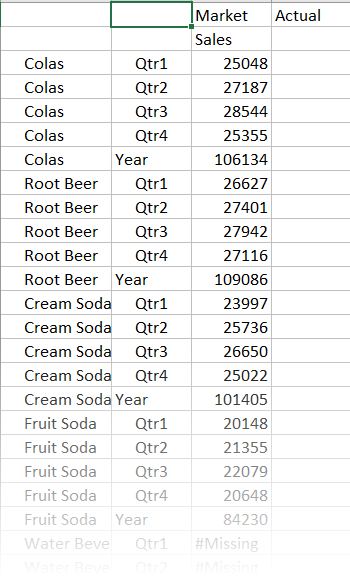
- Zobrazení dat můžete vylepšit zobrazením časových období pro jednotlivé produkty. Proveďte kontingenci Qtr1 pro prvek Colas tak, že jej zvýrazníte, kliknete pravým tlačítkem myši, přidržíte pravé tlačítko a přetáhnete prvek z buňky B3 do buňky C3.
Mřížka by nyní měla vypadat takto:

- Podívejte se na jednotlivé produkty podle regionů. V poli B1 dvojitě klikněte na položku Trh.
Mřížka by nyní měla vypadat takto:

- Přechodem do podrobností si můžete zobrazit region a prodej produktů podle států. V poli A4 dvojitě klikněte na položku Východ.
Jelikož není každý produkt prodáván v každém státě, obsahují některé buňky místo datové hodnoty nápis #Missing.
V této úloze jste snadno procházeli datovou mřížku a zvětšovali ji a vytvářeli kontingenční zobrazení prostým kliknutím na mřížku. K provedení stejných akcí můžete použít i nástroje na pásu karet systém Essbase. Další nápovědu týkající se používání modulu Smart View získáte kliknutím na kartu Smart View a kliknutím na volbu Nápověda.
V části Úprava osnovy aplikace Essbase se vraťte do webového rozhraní a upravte osnovu.